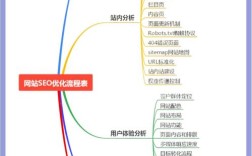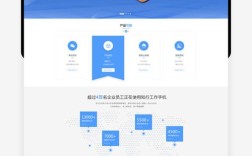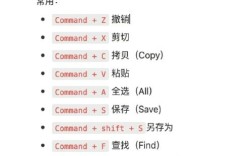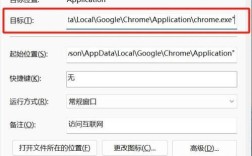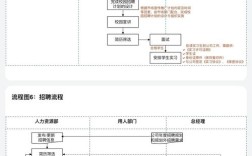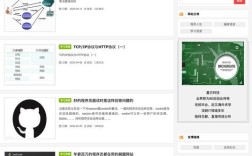要使用Photoshop制作一张精美的圣诞贺卡,需要从构思、素材准备、基础排版到细节优化逐步完成,以下是详细的操作步骤,涵盖设计思路、工具使用和技巧要点,帮助新手也能独立完成。
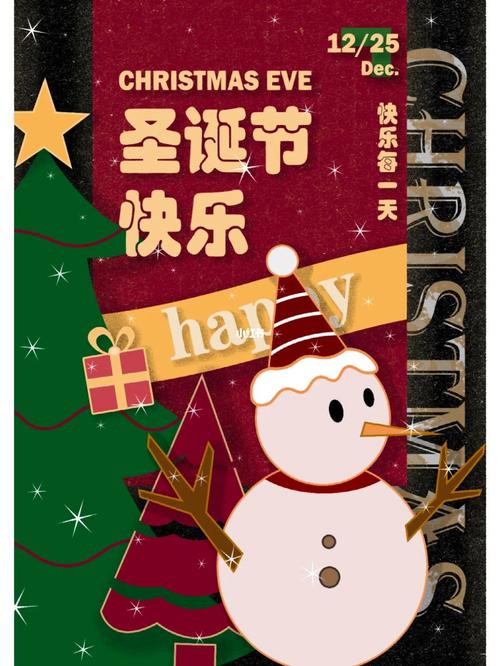
第一步:构思与准备
在开始制作前,先明确贺卡的主题、风格和受众,温馨的家庭贺卡可选择暖色调和手绘元素,送给朋友的活泼贺卡可加入卡通或潮流元素,确定主题后,收集素材:圣诞相关的背景图(如雪花、松林、壁炉)、装饰元素(圣诞树、铃铛、麋鹿)、文字素材(祝福语字体)以及可能需要的照片(如家庭合影、宠物照片),素材可通过PS自带的“库”面板搜索,或从免费图库(如Unsplash、Pexels)下载,注意选择高清、无版权风险的图片。
第二步:创建画布与基础设置
打开Photoshop,点击“文件”→“新建”,设置画布尺寸,贺卡常见尺寸为:竖版10×15cm(适合打印)、横版15×10cm,或电子版贺卡可设置为1920×1080px(适合社交媒体分享),分辨率设置为300dpi(保证打印清晰),颜色模式选CMYK(打印)或RGB(电子显示),点击“创建”后,按Ctrl+R显示标尺,右键点击标尺选择“厘米”,便于精确对齐元素。
第三步:设计背景
背景是贺卡的基调,需与主题呼应。
- 纯色背景:选择“图层”→“新建填充图层”→“纯色”,用渐变色工具(G)从上到下拖动,设置浅蓝到白色的渐变(模拟冬日天空),或深红到墨绿的渐变(营造圣诞氛围)。
- 图片背景:将准备好的背景图拖入PS,按Ctrl+T调整大小至覆盖画布,右键点击图层选择“创建剪贴蒙版”,可叠加半透明图层(如降低不透明度至70%)添加纹理,例如添加“滤镜”→“纹理”→“颗粒”,增强质感。
- 动态背景(电子贺卡):若制作动态贺卡,可导入雪花视频素材,右键点击视频图层选择“转换为智能滤镜”,调整“不透明度”并添加“图层蒙版”,用黑色画笔擦除不需要的区域。
第四步:添加主体元素
根据主题添加核心视觉元素,如圣诞树、礼物、人物等,注意层次感和比例。

- 置入图片:将圣诞树素材拖入PS,按Ctrl+T调整大小,按住Shift键等比例缩放,避免变形,若素材背景复杂,用“快速选择工具”(W)或“对象选择工具”选中主体,点击“选择并遮住”优化边缘(如调整“平滑”“羽化”参数),确保抠图干净。
- 绘制元素:用“钢笔工具”(P)绘制简单的圣诞铃铛:新建图层,勾勒轮廓后点击“路径”面板→“将路径作为选区载入”,填充红色,添加“图层样式”→“内阴影”(增强立体感)和“外发光”(模拟灯光效果)。
- 组合元素:将多个图层拖入“图层”面板的“创建新组”图标中,命名为“主体元素”,便于管理,按Ctrl+]上移图层,确保主体(如圣诞树)位于背景之上,装饰元素(如雪花)位于最顶层。
第五步:排版文字与祝福语
文字是贺卡传递情感的核心,需兼顾美观与可读性。
- 选择字体:点击“文字工具”(T),在选项栏选择圣诞主题字体,如“华康俪金黑”(中文)、“Jingle Bells”(英文,可从字体网站下载),避免使用过于花哨的字体导致阅读困难。
- 添加文字:输入祝福语,如“圣诞快乐,新年如意!”,按Ctrl+T调整大小,拖动到合适位置(如居中或左对齐),若文字较长,可点击“字符”面板(窗口→字符)调整“行距”和“字距”,避免拥挤。
- 美化文字:右键点击文字图层,选择“混合选项”,添加“投影”(模拟光线照射)、“渐变叠加”(用红金渐变)或“描边”(白色描边增强对比度),标题文字可设置“投影”距离5px、大小10px,颜色为深红色;副标题文字用“斜面和浮雕”效果,模拟立体感。
- 装饰文字:用“自定义形状工具”(U)选择星星、雪花等图标,在文字周围添加小元素,按Ctrl+T缩小后放置在文字上方,按住Alt+拖动复制多个,调整位置形成环绕效果。
第六步:优化细节与氛围
细节决定贺卡质感,通过光影、色彩和特效增强整体氛围。
- 调整色彩:点击“图层”→“新建调整图层”→“色彩平衡”,分别调整阴影(青色-红色+10)、中间调(绿色-红色-20)、高光(蓝色-黄色+15),让背景更柔和;若主体颜色过暗,用“曲线”调整图层提亮RGB通道。
- 添加光影:新建图层,选择“画笔工具”(B),设置前景色为白色,不透明度20%,流量50%,在圣诞树顶部、礼物边缘等高光区域点击,模拟灯光反射;新建图层,选择黑色画笔,在底部绘制阴影,降低不透明度至10%,增强立体感。
- 特效叠加:若制作电子贺卡,可添加“滤镜”→“ Camera Raw滤镜”,调整“纹理”增强细节,“去除薄雾”让画面更通透;或导入光效素材(如星光),用“图层混合模式”中的“滤色”模式叠加,营造梦幻感。
第七步:保存与导出
根据用途选择合适的格式保存:
- 打印贺卡:点击“文件”→“存储为”,选择JPEG格式,质量设为12(最大),确保色彩准确;若需保留图层,可保存为PSD格式,方便后续修改。
- 电子贺卡:点击“文件”→“导出”→“存储为Web所用格式”,选择GIF(动态)或PNG(静态),调整颜色数量为256,文件大小控制在2MB以内,便于发送。
圣诞贺卡制作技巧总结
| 步骤 | 关键工具/技巧 | 注意事项 |
|---|---|---|
| 背景设计 | 渐变工具、纹理滤镜、剪贴蒙版 | 避免背景过于复杂,突出主体 |
| 元素添加 | 钢笔工具、快速选择工具、智能滤镜 | 抠图时注意边缘优化,保持元素清晰 |
| 文字排版 | 字符面板、图层样式、自定义形状 | 字体不超过3种,重点文字加粗或变色 |
| 细节优化 | 色彩平衡、曲线、画笔光影 | 光影方向统一,色彩协调 |
相关问答FAQs
Q1:如何在PS中制作立体文字效果?
A:选中文字图层,右键点击“混合选项”→“斜面和浮雕”,设置“样式”为“内斜面”,“方法”为“平滑”,“深度”为200%,大小为5px,软化2px;再添加“投影”效果,距离3px、大小5px,颜色为深红色,最后点击“确定”即可看到立体效果,若需更立体的文字,可复制文字图层,向下移动2px,填充深色作为阴影。
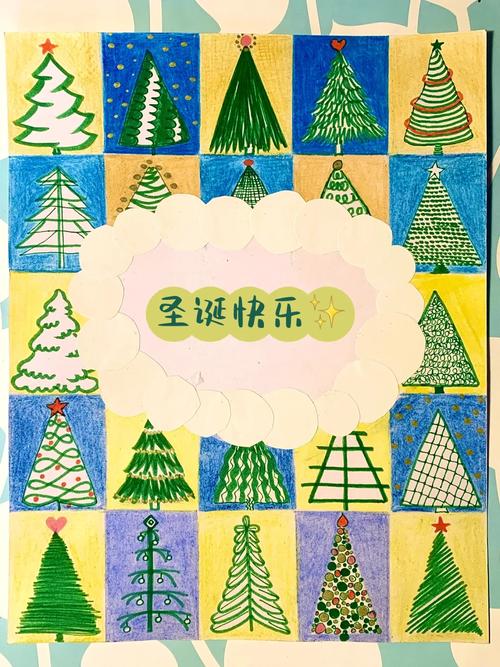
Q2:贺卡中的雪花元素如何制作更自然?
A:新建图层,选择“画笔工具”(B),设置前景色为白色,“笔尖形状”选“柔角”,大小为2-5px,不透明度100%,在画布上随机点击绘制雪花;点击“窗口”→“画笔设置”,勾选“形状动态”,调整“大小抖动”为50%,“角度抖动”为100%,让雪花大小和方向更随机;最后降低图层不透明度至80%,避免雪花过于突兀。